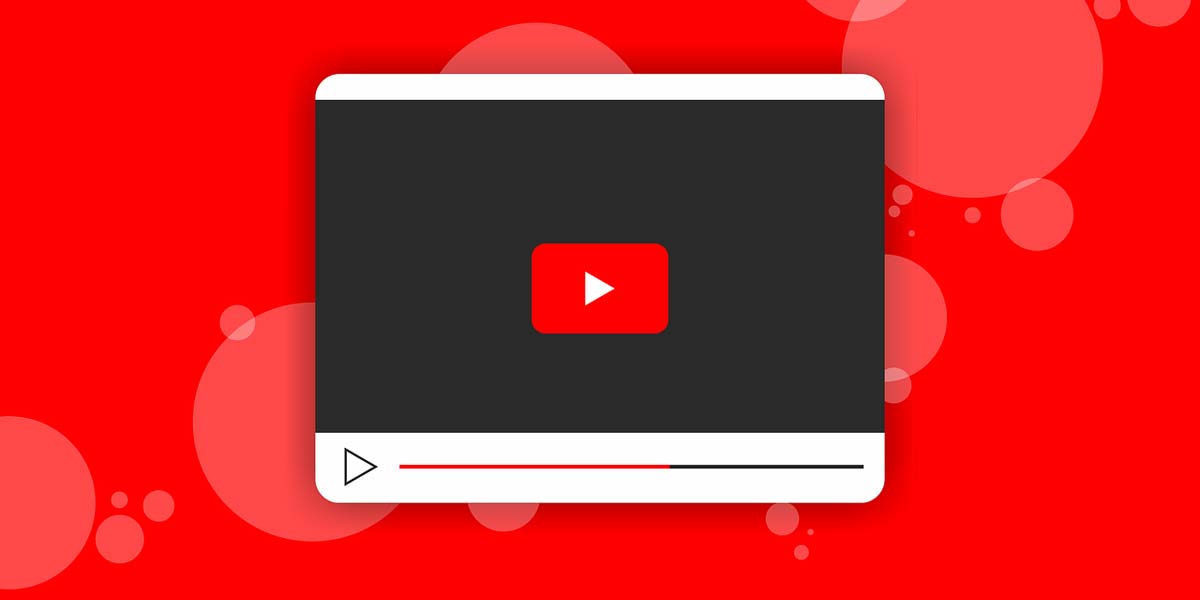YouTube es una de las plataformas en streaming más grandes del mundo y cualquier cosa que desees encontrar es casi seguro que existe en el servicio de Google. Este funciona en muchos dispositivos, incluidos teléfonos, ordenadores y televisores. Y, a veces, no todo va como debería y hay que tomar medidas para solucionarlo. Te mostramos algunas que son sencillas y efectivas.
Pueden existir diferentes razones por las que YouTube tenga problemas, y solucionarlos puede ser algo no especialmente complicado. Un ejemplo de lo que decimos es que puede ser que la aplicación que utilizas en tus dispositivos -sea el que sea- se ha quedado obsoleta y por este motivo no se accede a los contenidos. Pero hay más posibilidades como vas a comprobar.
Reiniciar, la primera gran solución…
Este es un paso básico, y por muy antiguo que parezca soluciona la mayoría de los problemas. No temas por nada, simplemente haces que en el equipo todo comience de nuevo y, de esta forma, el sistema operativo queda como nuevo. Es decir, que no tiene peligro alguno.
En equipos como ordenador o televisores, los pasos son de lo más intuitivo: sigue la ruta de apagado en la que existe un apartado denominado Reiniciar. Si tienes un Android, los pasos son los siguientes: mantén presionado el botón de encendido y el botón de bajar volumen. Selecciona la opción deseada entre las que ves en la pantalla.
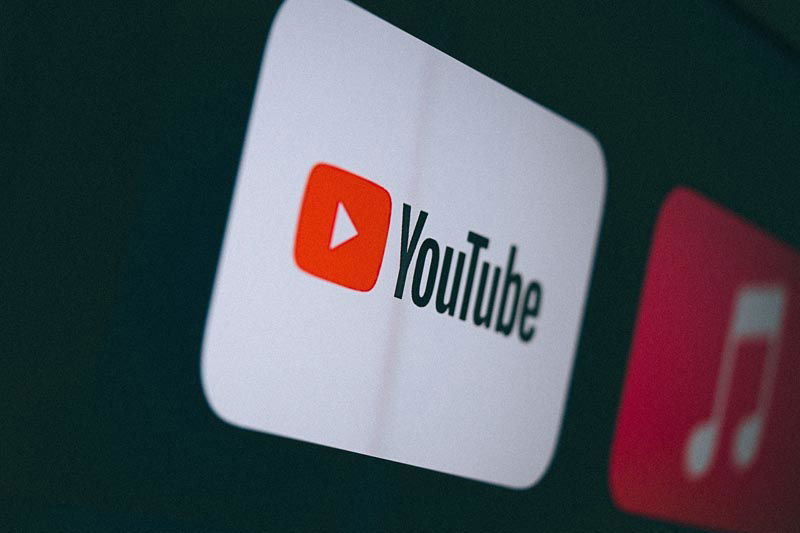
En el caso de los iPhone, el proceso es el siguiente: mantén presionado cualquiera de los botones de volumen y el botón de encendido hasta que aparezca el deslizador de apagado. Arrastra este para apagar tu iPhone y, ahora, pulsa sin soltar el botón de encendido para encender tu dispositivo.
Por cierto, por experiencia propia hay algo que te recomendamos que haga en tus equipos en el caso de experimentar problemas con YouTube: revisa que no tengas activado el Modo avión o No molestar, ya que puede ser lo que te esté causando problemas.
Comprueba si la plataforma está caída
Esto es algo que suele suceder con mayor frecuencia de lo que debería, por lo que es de las posibilidades iniciales que debes tratar. Si la aplicación de YouTube o la web no cargan podría ser debido a que existe un problema en los servidores. Existen herramientas que son de ayuda como por ejemplo Downdetector, y no es mala idea revisar las redes sociales… porque seguro que hay personas como tú que se están quejando.
Si esto es lo que ocurre, no hay nada que puedas hacer y simplemente te toca esperar para que desde Google vuelvan a poner las cosas en su sitio.
Además, si estás conectado a una red WiFi, pero no puedes cargar videos de YouTube, el problema puede ser tu router. Asegúrate de que todos los cables estén enchufados y conectados. Si esto es así, lo ideal es que reinicies apagándolo durante unos segundos y luego volviéndolo a encender. Si tu conexión a Internet sigue sin funcionar, verifica si tu proveedor de servicios de Internet no tiene problemas (de nuevo, Downdetector es tu amigo).
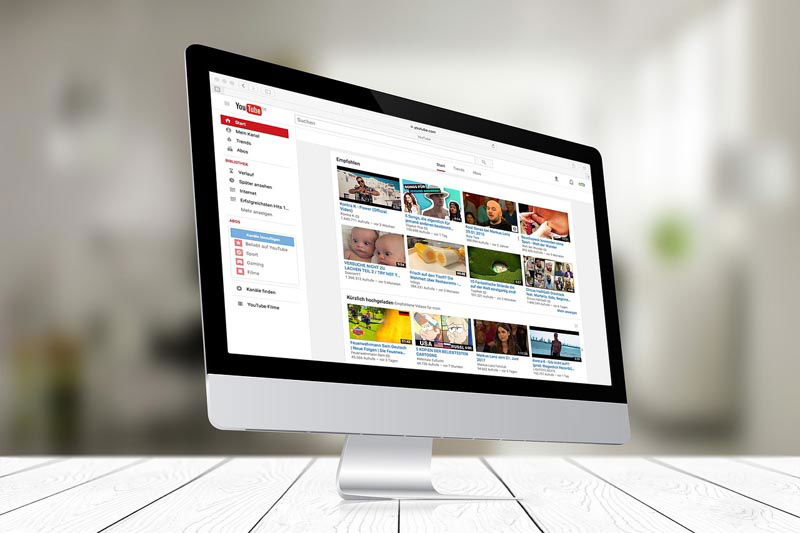
Actualiza tu aplicación de YouTube
YouTube puede no funcionar si tienes una aplicación desactualizada en tu teléfono. Es posible que la última versión de la aplicación de YouTube necesite ejecutarse en tu dispositivo para conectarse a los servidores de la plataforma para transmitir videos.
Para hacer esto en un terminal con Android, lo que tienes que hacer es ir a la tienda Play Store. Allí, pulsa en la barra de búsqueda en la parte superior y busca YouTube. Selecciona la aplicación de YouTube de los resultados de búsqueda y, si ves el botón Actualizar, es que hay disponible una nueva versión que debes instalar. En los iPhone debes ir App Store en tu terminal y utilizar el icono de perfil en la esquina superior derecha de la pantalla. En Actualizaciones automáticas localiza la aplicación en cuestión y toca el botón Actualizar junto a ella.
En la web estos pasos son innecesarios y los televisores, en principio el proceso de mejora es automático, por lo que este tipo de problemas no debería afectarte.
Limpia la memoria caché de la app
Si la actualización no ayudó, queda la opción de limpiar la memoria caché de la aplicación de YouTube. Esto soluciona ciertos problemas, como la carga o la pantalla en negro. Sin embargo, solo es aplicable a usuarios de Android -hay una opción para los iPhone y, en su lugar, te recomendamos eliminar la app para instalarla de nuevo-.
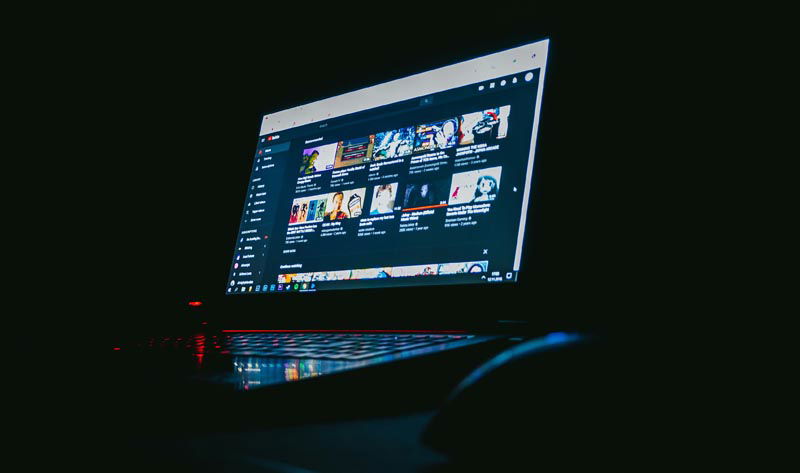
Para eliminar la caché en el sistema operativo de Google, ve a los Ajustes del terminal y allí selecciona Aplicaciones entre las opciones que ves en la pantalla. Desplázate por la lista hasta que encuentres YouTube. Pulsa en ella y allí ve al apartado Almacenamiento. Selecciona ahora Borrar caché.
Por cierto, si es la versión web la que te da problemas, lo primero que debes hacer es probar con un navegador diferente. Si esto funciona, es recomendable que en el habitual elimines la memoria caché y las cookies almacenadas en él desde la Configuración (suele estar visibles esto y, en caso de no ser así, existe un buscador donde puedes escribir la cadena de texto necesaria para localizar este apartado).